¿Cómo conecta Spotify los archivos locales? [Guía 2025]
Spotify es una popular plataforma de transmisión de música que ofrece más de 100 millones de pistas y 5 millones de títulos de podcasts a sus usuarios. Con Spotify, los usuarios pueden escuchar su música favorita, descubrir nuevos artistas y crear listas de reproducción personalizadas. Si bien la biblioteca de Spotify posee tantas pistas, algunas canciones sin derechos de autor o canciones de pequeños productores no están en la plataforma.
Afortunadamente, Spotify permite a los usuarios agregar sus archivos locales a su biblioteca. Los archivos locales se refieren a la música que se almacena en el dispositivo del usuario y no está disponible en la plataforma Spotify. En este artículo, hablaremos de una guía sobre cómo funciona Spotify conecta archivos locales a tu propia biblioteca. También cubriremos problemas comunes que los usuarios pueden enfrentar al agregar archivos locales y cómo solucionarlos.
Guía de contenido Parte 1. ¿Cómo agregar archivos locales a la biblioteca de Spotify?Parte 2. ¿Cómo arreglar los archivos locales de Spotify que no se muestran/sincronizan?Parte 3. Beneficios de agregar archivos locales a SpotifyParte 4. La mejor manera de escuchar música de Spotify sin límitesParte 5. Conclusión
Parte 1. ¿Cómo agregar archivos locales a la biblioteca de Spotify?
Spotify admite una amplia gama de dispositivos y ahora está disponible en 59 países o regiones. Incluye dispositivos iOS y Android, PC con Windows y Mac. También puede reproducir Spotify desde su navegador web, incluidos Chrome, Firefox, Edge, Operay Safari. Entonces, ¿cómo conecta Spotify los archivos locales? Es fácil agregar archivos locales a Spotify, lo que se puede hacer tanto en computadoras de escritorio como en dispositivos móviles.
Para agregar archivos locales a Spotify, debe tener un Spotify premium suscripción. Además, los archivos que desea agregar deben estar en un formato de audio compatible, como MP3, MP4 y M4A. También tienes que comprobar lo siguiente:
- Asegúrese de que sus archivos estén almacenados en una carpeta que Spotify está escaneando.
- Compruebe que sus archivos locales no estén protegidos por la gestión de derechos digitales (DRM).
- Deshabilite cualquier firewall o software antivirus que pueda estar bloqueando Spotify.
Agregar archivos locales a Spotify es un proceso simple que se puede realizar en unos pocos pasos sencillos. Aquí hay una guía paso a paso sobre cómo agregar archivos locales a Spotify en dispositivos móviles y de escritorio:
En el escritorio:
¿Cómo conecta Spotify los archivos locales en su computadora? Puede descargar la aplicación primero o dirigirse al reproductor web de Spotify en su navegador.
- Abra la aplicación Spotify en su escritorio y haga clic en "Configuración" en la esquina superior derecha.
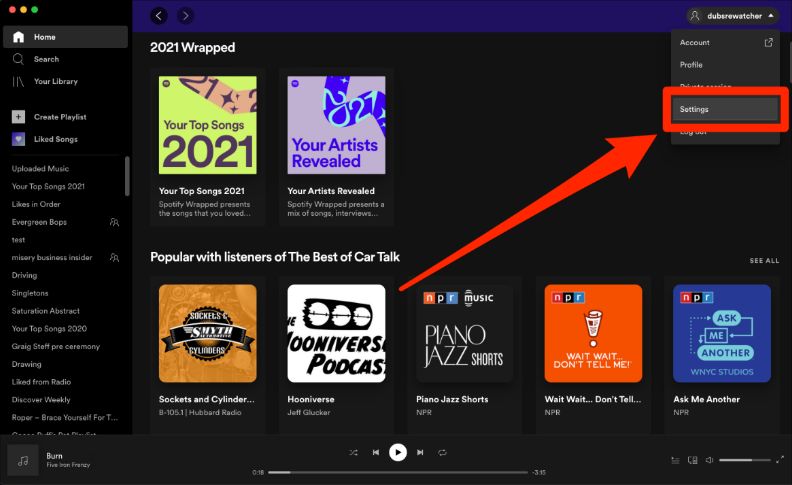
- Desplácese hacia abajo hasta el encabezado "Archivos locales" y active "Mostrar archivos locales".
- Aparecerá un nuevo menú titulado Mostrar canciones. Si sus canciones locales están en una de las carpetas predeterminadas que ofrece Spotify, actívela; de lo contrario, haga clic en "Agregar una fuente" y elija la carpeta en su computadora en la que se encuentran las canciones.

- Espere a que Spotify escanee la carpeta y agregue los archivos a su biblioteca.
- Una vez que se agregan los archivos, puede acceder a ellos en "Archivos locales" en la sección "Su biblioteca".

En movil:
- Abra la aplicación Spotify en su dispositivo móvil y vaya a "Configuración".
- Desplácese hacia abajo hasta "Archivos locales" y active el interruptor "Archivos de audio locales".

- Conecte su dispositivo móvil a la misma red Wi-Fi que su dispositivo de escritorio.
- Abra la aplicación Spotify y diríjase a la lista de reproducción donde pone sus canciones locales.
- En la página de la lista de reproducción, descargue los archivos a su teléfono (en iOS, toque el botón "Descargar" que parece una flecha hacia abajo, mientras que en Android deberá deslizar el botón Descargar hacia la derecha).
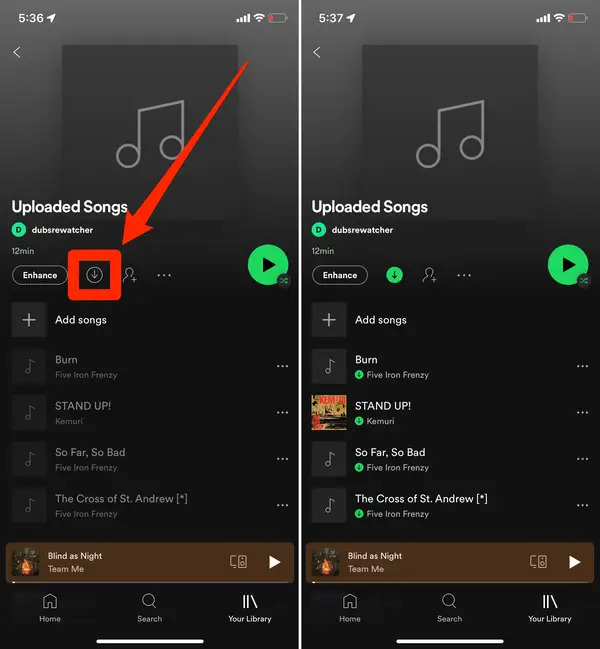
- Una vez que toque para descargar, Spotify guardará todas las canciones de la lista de reproducción en su teléfono, incluidas las que cargó. Siéntase libre de moverlos a otras listas de reproducción como si fueran canciones normales.
Parte 2. ¿Cómo arreglar los archivos locales de Spotify que no se muestran/sincronizan?
Si bien el proceso de cómo Spotify conecta archivos locales y los sincroniza con la aplicación móvil suele ser un proceso fluido, pueden surgir algunos problemas. Aquí hay una guía para ayudarlo a solucionar cualquier problema de archivo local que pueda encontrar:
- Los archivos no se reproducen: asegúrese de que los archivos estén en un formato compatible y que no estén protegidos por DRM. También puede intentar reiniciar la aplicación Spotify o su dispositivo.
- Archivos faltantes: Verifique que los archivos estén almacenados en una carpeta que Spotify esté escaneando. También puede intentar reiniciar Spotify o su dispositivo.
- Duplicados: si ve duplicados de archivos locales en su biblioteca de Spotify, asegúrese de no agregar la misma carpeta dos veces.
- Metadatos incorrectos: si los metadatos de sus archivos locales son incorrectos, como la carátula del álbum o los títulos de las pistas, puede editarlos manualmente en Spotify.
Otras cosas que puede hacer incluyen lo siguiente:
- Busque actualizaciones de Spotify y sus dispositivos para asegurarse de que está ejecutando la última versión del software.
- Reinicie tanto su escritorio como sus dispositivos móviles.
- Verifique que la lista de reproducción que creó en su escritorio esté disponible sin conexión en su dispositivo móvil.
- Si aún tiene problemas, intente eliminar la lista de reproducción y volver a crearla.
- Mantenga sus archivos locales organizados mediante el uso de metadatos correctos, como las carátulas de los álbumes y los títulos de las pistas.
Parte 3. Beneficios de agregar archivos locales a Spotify
¿Por qué necesita un proceso de cómo Spotify conecta archivos locales? Agregar archivos locales a Spotify puede mejorar la experiencia auditiva de varias maneras. Estos son algunos de los beneficios:
- Tener acceso a toda tu música en un solo lugar: al agregar archivos locales a Spotify, puedes tener toda tu música en un solo lugar, lo que facilita encontrar y escuchar tus canciones favoritas.
- Descubrir música nueva: los algoritmos de Spotify pueden recomendar música nueva en función de sus hábitos de escucha, lo que puede ayudarlo a descubrir nuevos artistas y canciones que quizás no haya escuchado antes.
- Personalización de listas de reproducción: al combinar archivos locales con la biblioteca de Spotify, puede crear listas de reproducción personalizadas que incluyan sus canciones favoritas de ambas fuentes.
- Sincronización entre dispositivos: al agregar archivos locales a Spotify, puede sincronizar su música en todos sus dispositivos, asegurándose de que pueda escuchar su música donde quiera que esté.
Parte 4. La mejor manera de escuchar música de Spotify sin límites
De lo que describimos anteriormente, debe saber cómo puede Spotify conectar archivos locales. ¿Qué tal descargar canciones de Spotify con premium? Si se suscribió a Spotify y descargó Spotify como archivos locales, notará que la música de Spotify está codificada en formato de audio OGG, que puede ser reconocido por la aplicación Spotify. Dicho de otra manera, no existe una forma oficial de reproducir canciones de Spotify en dispositivos no autorizados de Spotify. Es difícil descargar canciones de Spotify a una computadora o teléfono
¿Puedes reproducir Spotify en Alexa?, Galaxy Watch, Peloton, Sandisk Clip Sport o cualquier dispositivo que tengas? En ese caso, podemos obtener el apoyo de AMusicsoft Spotify Music Converter. AMusicSoft Spotify Music Converter es una aplicación de software diseñada para ayudar a los usuarios de Spotify a descargar y convertir archivos de música de Spotify a formatos MP3, M4A, WAV y FLAC. El software es una opción popular entre los usuarios que desean disfrutar de su música de Spotify sin conexión, en dispositivos que no admiten la aplicación Spotify o en plataformas que no son compatibles con el servicio de transmisión.
Una de las características clave de AMusicSoft Spotify Music Converter es su capacidad para eliminar la protección DRM (Gestión de derechos digitales) de las canciones de Spotify, lo que permite a los usuarios transferir y utilizar libremente las canciones descargadas sin ninguna restricción. El software también conserva la calidad de audio original de las pistas de Spotify durante el proceso de conversión, asegurando que los archivos descargados tengan la misma calidad que las pistas originales.
AMúsicaSoft Spotify Music Converter es fácil de usar, con una interfaz sencilla e intuitiva que permite a los usuarios descargar y convertir canciones de Spotify con sólo unos pocos clics. Los usuarios pueden seleccionar las canciones que desean descargar, elegir el formato de salida y configurar la calidad de audio deseada. El software también admite la conversión por lotes, lo que significa que los usuarios pueden convertir varias canciones de Spotify al mismo tiempo.
Aquí se explica cómo usar la herramienta para convertir canciones de Spotify a MP3:
- En su computadora, abra el navegador y busque el sitio web oficial de AMusicSoft. Desde esta página, toque el botón Descargar debajo Spotify Music Converter. Después de hacerlo, espere hasta que finalice la descarga.
Descargar gratis Descargar gratis
- Instale la aplicación y ejecútela después. Luego continúe agregando las pistas de Spotify copiando y pegando el enlace de las pistas seleccionadas. También puede utilizar el método de arrastrar y soltar si le resulta más fácil.

- Seleccione el formato de salida de los disponibles y luego cree una carpeta final también. También se puede ajustar y modificar la configuración de conversión para obtener los resultados que desea al final.

- Finalmente, haga clic en el botón Convertir y espere a que se complete el proceso.

Parte 5. Conclusión
¿Cómo conecta Spotify los archivos locales? ¡Felicidades! Siga nuestra guía, puede cargar música en Spotify para obtener una gran colección de música en Spotify. Agregar archivos locales a Spotify puede mejorar en gran medida su experiencia auditiva, brindando acceso a toda su música en un solo lugar y permitiéndole personalizar las listas de reproducción. Si bien sincronizar archivos locales con la aplicación móvil de Spotify y transmitirlos a través de Spotify Connect tiene muchos beneficios, algunos usuarios pueden enfrentar desafíos con problemas como la compatibilidad del formato de archivo y la protección DRM.
Si sus pistas de audio son de otras fuentes de música pero no puede agregarlas a Spotify, o no puede reproducir canciones de Spotify en otros reproductores multimedia, puede intentar usar AMúsicaSoft Spotify Music Converter para convertir archivos de formato sin pérdida a formatos MP3 o M4A compatibles con Spotify, por lo que puede cargarlos en su Spotify con facilidad.
La gente también Leer
- Maneras rápidas de arreglar Spotify que no muestra la portada del álbum
- ¿Dónde obtener imágenes gratuitas de Spotify para listas de reproducción?
- ¿Cómo iniciar una sesión grupal de Spotify sin Premium?
- Spotify VS Napster: diferencia que necesita saber
- Los mejores consejos sobre cómo obtener un descuento en Spotify (2024)
- Consejos para resolver el error de cierre de sesión aleatorio de Spotify
- ¿Cómo agregar canciones a una lista de reproducción colaborativa de Spotify?
- Resuelto: ¿Puedo reproducir música mientras transmito en Twitch?
Robert Fabry es un apasionado del blog y un entusiasta de la tecnología que tal vez pueda contagiarte algunos consejos. También siente pasión por la música y ha escrito para AMusicSoft sobre estos temas.